win11更新之后蓝牙没了怎么办 win11的蓝牙功能突然没了处理方法
更新时间:2024-02-28 17:00:43作者:runxin
由于微软win11系统运行时稳定性不是很好,因此官方也会定期推送系统更新补丁,有些用户也会及时进行更新,可是有小伙伴在更新完win11系统之后,想要打开蓝牙功能却发现蓝牙不见了,对此win11更新之后蓝牙没了怎么办呢?这里小编就来告诉大家win11的蓝牙功能突然没了处理方法。
具体方法:
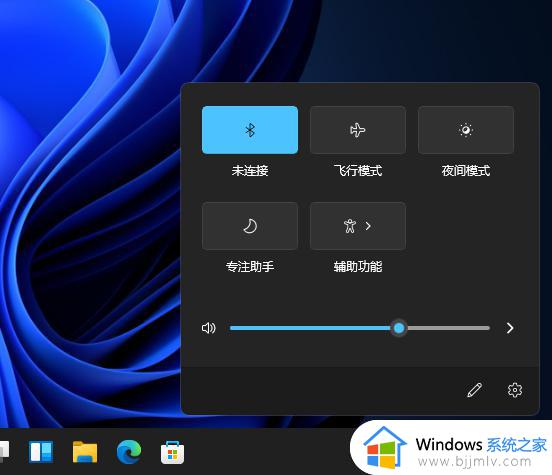
1、首先,尝试安装最新的蓝牙驱动程序,安装完成重启查看是否可以正常的使用。
2、首先按下键盘上的【Win】+【R】打开运行窗口输入【services.msc】并打开。
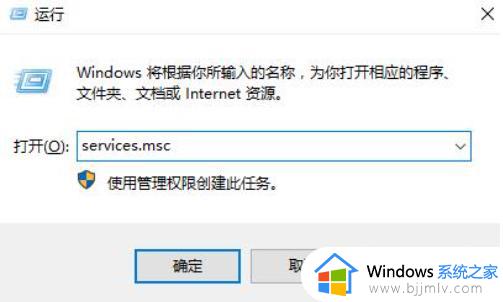
3、进入到服务界面后,我们向下查找,找到【蓝牙支持服务】。
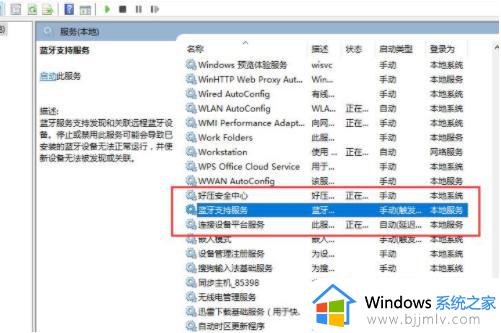
4、双击打开【蓝牙支持服务】,服务状态为已停止。点击【启动】就行了。
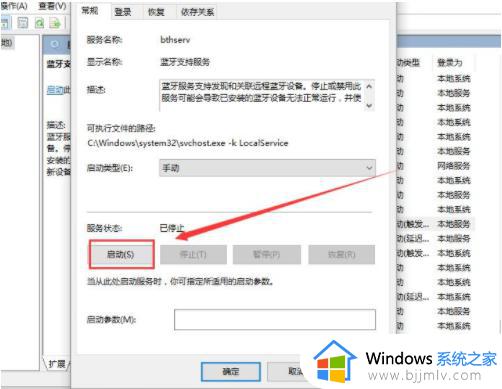
5、正在启动中,启动完成就行了。
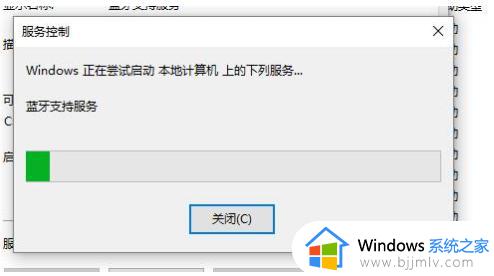
上述就是关于win11的蓝牙功能突然没了处理方法了,有需要的用户就可以根据小编的步骤进行操作了,希望能够对大家有所帮助。
win11更新之后蓝牙没了怎么办 win11的蓝牙功能突然没了处理方法相关教程
- windows11没有蓝牙功能怎么回事 win11更新之后蓝牙没了如何解决
- win11蓝牙开关找不到了怎么办 win11突然没有蓝牙开关处理方法
- 为什么win11蓝牙突然没了 win11蓝牙不见了如何处理
- win11蓝牙消失不见了怎么办 win11电脑的蓝牙功能突然没了如何处理
- win11更新之后蓝牙没了怎么办 win11更新以后蓝牙不见了解决方法
- win11电脑蓝牙突然没了怎么办 win11突然没有蓝牙开关解决方法
- win11蓝牙音箱没声音怎么办 win11连蓝牙音箱没声音如何处理
- win11蓝牙开关没了如何修复 win11蓝牙开关不见了修复方案
- win11的wifi功能突然消失了怎么办 win11安装后没有wifi功能处理方法
- windows11蓝牙开关不见了怎么办 windows11蓝牙开关没有了解决方法
- win11恢复出厂设置的教程 怎么把电脑恢复出厂设置win11
- win11控制面板打开方法 win11控制面板在哪里打开
- win11开机无法登录到你的账户怎么办 win11开机无法登录账号修复方案
- win11开机怎么跳过联网设置 如何跳过win11开机联网步骤
- 怎么把win11右键改成win10 win11右键菜单改回win10的步骤
- 怎么把win11任务栏变透明 win11系统底部任务栏透明设置方法
热门推荐
win11系统教程推荐
- 1 怎么把win11任务栏变透明 win11系统底部任务栏透明设置方法
- 2 win11开机时间不准怎么办 win11开机时间总是不对如何解决
- 3 windows 11如何关机 win11关机教程
- 4 win11更换字体样式设置方法 win11怎么更改字体样式
- 5 win11服务器管理器怎么打开 win11如何打开服务器管理器
- 6 0x00000040共享打印机win11怎么办 win11共享打印机错误0x00000040如何处理
- 7 win11桌面假死鼠标能动怎么办 win11桌面假死无响应鼠标能动怎么解决
- 8 win11录屏按钮是灰色的怎么办 win11录屏功能开始录制灰色解决方法
- 9 华硕电脑怎么分盘win11 win11华硕电脑分盘教程
- 10 win11开机任务栏卡死怎么办 win11开机任务栏卡住处理方法
win11系统推荐
- 1 番茄花园ghost win11 64位标准专业版下载v2024.07
- 2 深度技术ghost win11 64位中文免激活版下载v2024.06
- 3 深度技术ghost win11 64位稳定专业版下载v2024.06
- 4 番茄花园ghost win11 64位正式免激活版下载v2024.05
- 5 技术员联盟ghost win11 64位中文正式版下载v2024.05
- 6 系统之家ghost win11 64位最新家庭版下载v2024.04
- 7 ghost windows11 64位专业版原版下载v2024.04
- 8 惠普笔记本电脑ghost win11 64位专业永久激活版下载v2024.04
- 9 技术员联盟ghost win11 64位官方纯净版下载v2024.03
- 10 萝卜家园ghost win11 64位官方正式版下载v2024.03